Cara Mengatasi Error Aktivasi 0xc004f050 di Windows 10 (08.31.25)
Aktivasi Windows adalah proses sistem yang penting karena memverifikasi keaslian salinan OS Windows yang diinstal di komputer Anda. Ini juga memastikan bahwa salinan Windows Anda tidak digunakan di lebih banyak komputer daripada yang diizinkan Microsoft. Pengguna diberikan kunci produk 25 karakter untuk aktivasi.
Jika Anda gagal mengaktifkan sistem operasi Windows, Anda akan mendapatkan tanda air di sudut kanan bawah layar yang mengatakan:
Aktifkan Windows
Buka Pengaturan untuk mengaktifkan Windows.
Anda juga tidak akan mendapatkan akses ke pengaturan personalisasi, seperti mengubah wallpaper, fitur layar kunci, dan warna aksen. Anda juga akan memiliki akses terbatas ke produk Microsoft seperti Microsoft Office. Meskipun Anda dapat terus menggunakan penginstalan Windows yang tidak diaktifkan, beberapa pembaruan tidak akan tersedia setelah beberapa waktu, sehingga membahayakan komputer dan data Anda. Oleh karena itu, sangat disarankan untuk mengaktifkan OS Windows Anda.
Kiat Pro: Pindai PC Anda untuk mencari masalah kinerja, file sampah, aplikasi berbahaya, dan ancaman keamanan
yang dapat menyebabkan masalah sistem atau kinerja lambat.
Penawaran khusus. Tentang Outbyte, instruksi uninstall, EULA, Kebijakan Privasi.
Aktivasi Produk Windows seharusnya merupakan proses yang tidak rumit. Yang perlu Anda lakukan adalah membuka Setelan dan memasukkan kunci produk 25 karakter Anda. Namun karena beberapa faktor, beberapa pengguna mendapatkan kesalahan aktivasi Windows 10 0xc004f050 saat menggunakan Wisaya aktivasi.
Apakah Kode Kesalahan 0xc004f050 itu?Kode kesalahan 0xc004f050 di Windows 10 terjadi saat mengaktifkan penginstalan Windows menggunakan kunci produk. Ini biasanya terjadi ketika pengguna meng-upgrade ke Windows 10 dari Windows 7 atau 8, kemudian menggunakan wizard Aktivasi Windows untuk mengaktifkan OS yang baru diinstal. Memutakhirkan ke Windows 10 gratis, tetapi Anda harus memiliki salinan asli Windows 7 atau 8 untuk mendapatkan hak digital. Jika tidak, Anda perlu memasukkan kunci produk Windows 10 untuk mengaktifkan sistem baru Anda. Dan disinilah sering terjadi error code 0xc004f050.
Windows 10 activation error 0xc004f050 biasanya disertai dengan notifikasi berikut:
Terjadi error
Code: 0xC004F050
Deskripsi:
Layanan Lisensi Perangkat Lunak melaporkan bahwa kunci produk tidak valid
Mendapatkan kesalahan ini berarti aktivasi telah gagal. Anda dapat mencoba metode aktivasi lain atau memperbaiki kesalahan ini terlebih dahulu sebelum mencoba lagi.
Apa Penyebab Kesalahan Aktivasi 0xc004f050 pada Windows 10?Ada banyak elemen yang dapat memicu kesalahan aktivasi Windows 10 0xc004f050. Jika kunci produk yang Anda gunakan tidak valid sejak awal, maka Anda pasti akan mendapatkan kesalahan. Produk yang kedaluwarsa dan ditandatangani dengan salah juga akan menghasilkan hasil yang sama. Anda harus menggunakan kunci produk Windows 10 yang valid atau membeli yang baru jika melebihi jumlah penginstalan yang diizinkan.
Mungkin juga server aktivasi sedang sibuk saat Anda mencoba mengaktifkan. Jika Anda memutakhirkan dari Windows 7 atau 8 asli, Windows 10 yang baru diinstal akan diaktifkan secara otomatis. Jika tidak, Anda perlu mengeklik Aktifkan dan coba lagi.
Perubahan perangkat keras yang besar juga dapat menghalangi proses aktivasi. Misalnya, mengganti motherboard menghapus ID perangkat keras yang terkait dengan OS Windows 7 atau 8 yang sah. Saat Anda meningkatkan ke Windows 10, Aktivasi Windows akan mencari ID perangkat keras itu untuk memastikan bahwa Anda menginstal Windows 10 pada perangkat yang sama. Gagal mendeteksi ID perangkat keras akan menyebabkan proses aktivasi gagal.
Cara Memperbaiki Kesalahan Aktivasi Windows 10 0xc004f050Memperbaiki kode kesalahan 0xc004f050 adalah proses rumit yang tidak dapat diperbaiki dalam beberapa menit. Sebelum Anda mencoba salah satu perbaikan di bawah, pastikan untuk melakukan beberapa pemecahan masalah dasar terlebih dahulu.
- Periksa koneksi internet Anda. Aktivasi Windows memerlukan koneksi internet yang stabil karena terhubung ke server Microsoft. Saat koneksi terputus, kesalahan, seperti 0xc004f050 akan terjadi.
- Cobalah proses aktivasi pada waktu yang berbeda dalam sehari. Jika server Windows sibuk, mengaktifkan beberapa kali akan meningkatkan peluang Anda untuk melewati server yang sibuk entah bagaimana.
- Optimalkan PC Anda. Tutup semua aplikasi yang diperlukan dan hapus semua file sampah yang digunakan untuk memastikan tidak ada yang mengganggu proses aktivasi.
- Mulai ulang komputer untuk menyegarkan sistem.
Setelah Anda Setelah menyelesaikan langkah-langkah ini, maka Anda siap untuk menangani kesalahan aktivasi 0xc004f050.
Perbaikan #1: Gunakan Alat Ubah Kunci Produk.Jika aktivasi langsung tidak berhasil, Anda dapat mencoba mengganti produk alih-alih menggunakan fitur Ubah Kunci Produk.
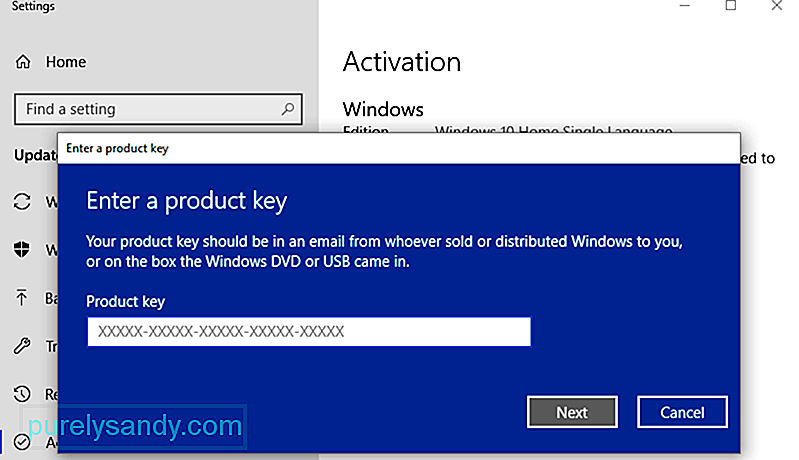 Untuk melakukannya:
Untuk melakukannya:
Jika tidak ada cegukan, Anda seharusnya berhasil mengaktifkan Windows 10 menggunakan proses ini.
Perbaiki #2: Gunakan Pemecah Masalah Aktivasi.Pemecah masalah bawaan ini dirancang untuk memperbaiki masalah aktivasi umum pada Windows 10. Pastikan Anda masuk sebagai administrator untuk dapat menggunakan opsi ini. Fitur Pemecahan Masalah hanya tersedia jika sistem operasi Windows 10 Anda belum diaktifkan.
Untuk menggunakan pemecah masalah:
Pemecah masalah memperbaiki masalah aktivasi umum, terutama yang disebabkan oleh perubahan perangkat keras.
Perbaikan #3: Aktifkan melalui Telepon.Jika kedua metode aktivasi di atas tidak berfungsi, opsi Anda berikutnya adalah gunakan sistem telepon otomatis Microsoft untuk melakukan aktivasi.
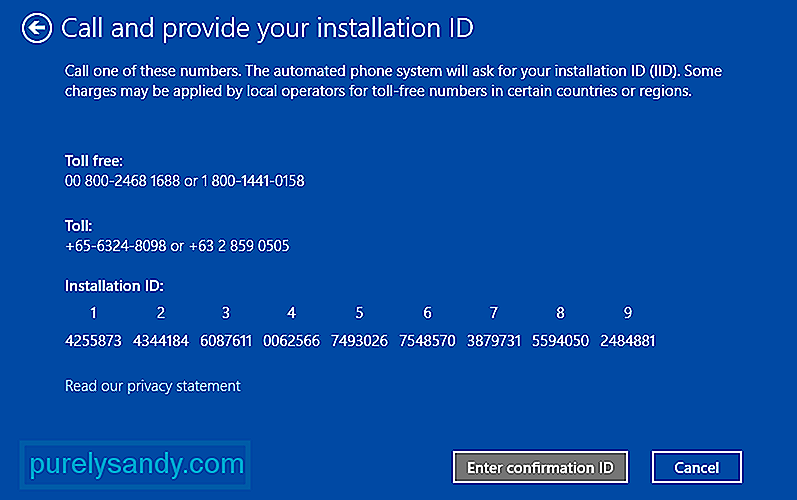 Untuk melakukannya:
Untuk melakukannya:
Aktivasi Windows umumnya merupakan proses yang mudah, tetapi faktor-faktor tertentu cenderung memperumit dan menyebabkan aktivasi gagal. Jika Anda mengalami kesalahan Aktivasi 0xc004f050 di Windows 10, cukup ikuti perbaikan yang tercantum di atas untuk menyelesaikan masalah apa pun yang mungkin menghalangi Anda untuk berhasil mengaktifkan salinan Windows 10.
Video Youtube: Cara Mengatasi Error Aktivasi 0xc004f050 di Windows 10
08, 2025

